4 Oplossingen voor een Beschadigde Windows-update

Ontdek verschillende manieren om een beschadigde Windows-update te repareren als uw apparaat problemen ondervindt na het installeren van een recente update.
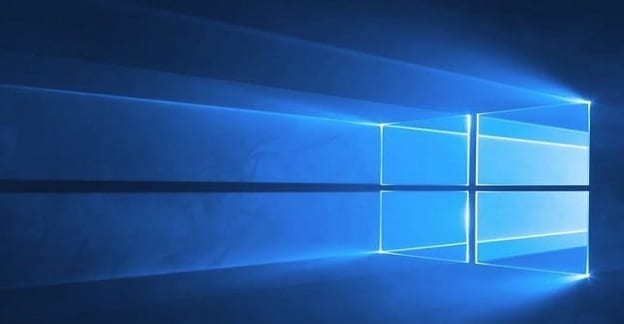
Schijfopruiming is een handig hulpprogramma voor Windows 10 dat u kunt gebruiken om onnodige bestanden , ook wel ongewenste bestanden genoemd, te verwijderen . Op deze manier kunt u snel ruimte op uw harde schijf vrijmaken en de systeemprestaties verbeteren. Helaas kan deze handige tool soms stoppen met werken of allerlei fouten op het scherm gooien. Als u soortgelijke problemen ondervindt, volgt u de onderstaande stappen voor probleemoplossing om het probleem op te lossen.
Waarom werkt Schijfopruiming niet?
Beschadigde tijdelijke bestanden breken vaak Schijfopruiming. Schadelijke code die op uw computer is geïnstalleerd, kan het hulpprogramma ook blokkeren. Bovendien kunnen hulpprogramma's van derden die op uw computer worden uitgevoerd, de Schijfopruiming verstoren. Even belangrijk, zorg ervoor dat u een beheerdersaccount gebruikt wanneer u Schijfopruiming uitvoert.
U kunt de SFC- en DISM-opdrachten gebruiken om schijffouten automatisch te herstellen.
Druk op de Windows- en X- toetsen en klik op Command Prompt (admin) .
Voer vervolgens de volgende opdrachten één voor één uit:
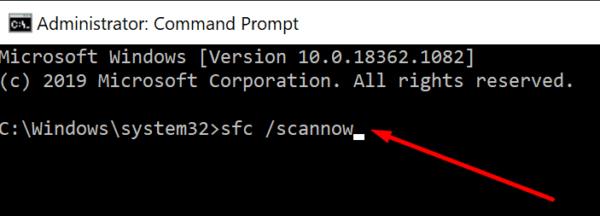
Start uw computer opnieuw op en voer Schijfopruiming opnieuw uit.
Malware kan het gedrag van uw systeem veranderen en voorkomen dat u Schijfopruiming en andere hulpprogramma's uitvoert die schadelijke code kunnen detecteren en verwijderen . Gebruik uw standaard antivirusprogramma en voer een grondige systeemscan uit. Het hele proces kan tot een uur duren, afhankelijk van het aantal bestanden dat de antivirus moet scannen.
Als u Windows-beveiliging gebruikt , gaat u naar Virus- en bedreigingsbeveiliging . Klik op Scanopties en selecteer Volledige scan .
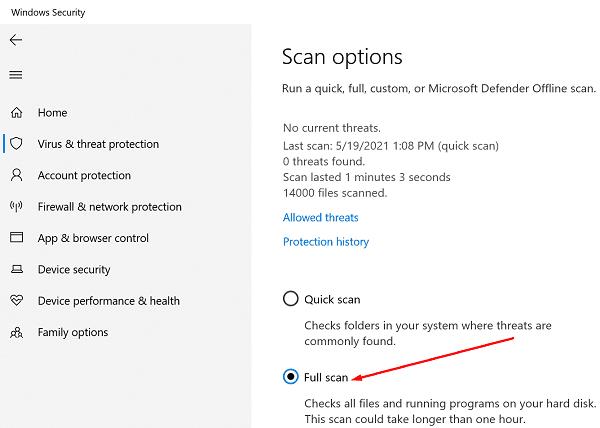
Typ %temp% in de Windows-zoekbalk en druk op Enter.
De map Temp zou nu zichtbaar moeten zijn op het scherm. Druk op de toetsen CTRL en A om alles te selecteren.
Druk op de Delete- toets of klik met de rechtermuisknop op een van de geselecteerde bestanden en gebruik de optie Verwijderen in het contextmenu.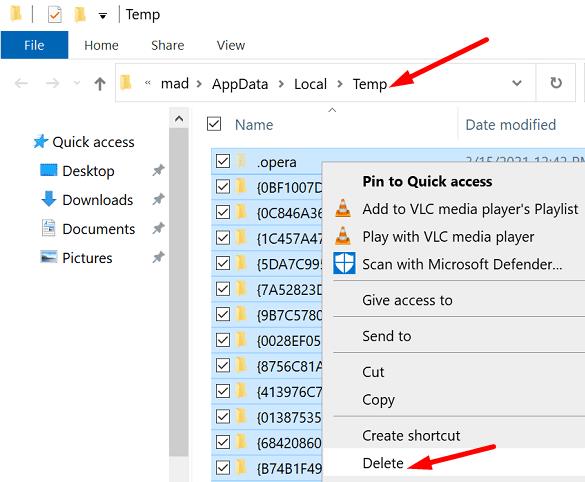
Start uw computer opnieuw op en start Schijfopruiming opnieuw.
Druk tegelijkertijd op de toetsen Ctrl , Shift en Esc en start Taakbeheer .
Klik op het tabblad Processen en zoek Windows Verkenner .
Klik met de rechtermuisknop op het Explorer-proces en selecteer Taak beëindigen .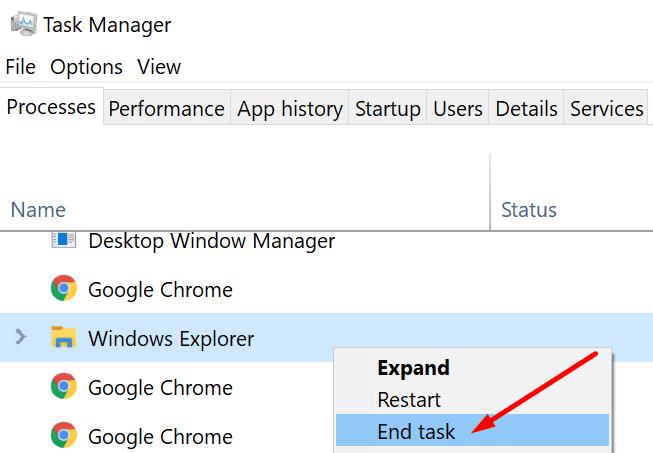
Klik op het menu Bestand en selecteer Nieuwe taak uitvoeren .
Typ explorer.exe en druk op Enter.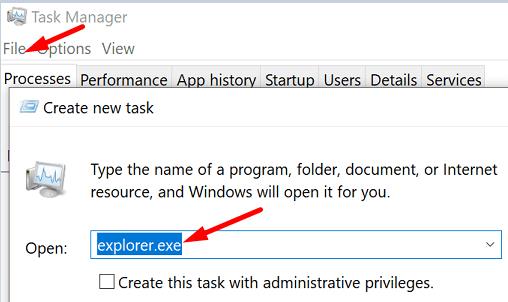
Start Schijfopruiming opnieuw.
Als het probleem zich blijft voordoen, start u uw computer schoon op en start u Schijfopruiming opnieuw. Deze methode zou u moeten helpen eventuele softwarecompatibiliteitsproblemen op te lossen die Schijfopruiming mogelijk blokkeren.
U kunt ook een alternatieve tool gebruiken om ongewenste bestanden van uw computer te verwijderen. Zo kun je Storage Sense gebruiken om meer opslagruimte vrij te maken.
Ga naar Instellingen en selecteer Systeem .
Klik vervolgens op Opslag in het linkerdeelvenster.
Schakel eerst deze functie in.
Selecteer vervolgens welke apps en tijdelijke bestanden je wilt verwijderen.
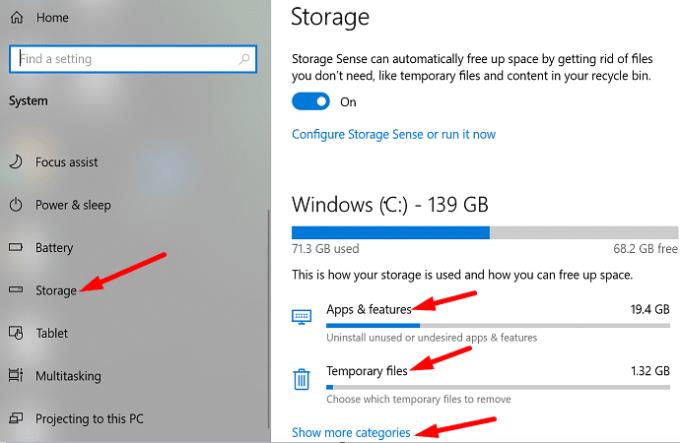
U kunt ook een systeemoptimalisatieprogramma van derden installeren, zoals CCleaner , System Mechanic, enzovoort.
Als Schijfopruiming niet start, stopt met werken, verschillende fouten op het scherm gooit, voer dan SFC en DISM uit om uw schijf te repareren. Voer bovendien een grondige antivirusscan uit en verwijder handmatig alle tijdelijke bestanden uit de map Temp. Als het probleem aanhoudt, gebruik dan een alternatieve tool om ongewenste bestanden te verwijderen, zoals Storage Sense of een tool van derden.
Is het je gelukt om de functionaliteiten van Schijfopruiming te herstellen? Laat het ons weten in de reacties hieronder.
Ontdek verschillende manieren om een beschadigde Windows-update te repareren als uw apparaat problemen ondervindt na het installeren van een recente update.
Deze handleiding toont u hoe u de instellingen voor UAC in Microsoft Windows kunt wijzigen.
Hoe de Microsoft Windows Bestandbescherming functie in te schakelen of uit te schakelen met behulp van de Register en andere methoden voor Windows 10 en 11.
Als je je muisinstellingen niet kunt wijzigen op Windows 10, werk dan de muisdrivers bij of installeer ze opnieuw. Of voer de probleemoplosser voor Hardware en Apparaten uit.
Vraagt u zich af waar schermafbeeldingen naartoe gaan op een Windows-pc? Bekijk 5 methoden om schermafbeeldingen te vinden op Windows 11 en 10, inclusief het gebruik van OneDrive en de nieuwste functies van het knipprogramma.
Als Bluetooth niet correct werkt en apparaten geen verbinding kunnen maken, volgen deze stappen voor probleemoplossing om problemen binnen Windows 10 op te lossen.
Wilt u de naam van uw computer moeiteloos in Windows vinden? Hier zijn 6 manieren om de naam van een computer te vinden op Windows 11 of lager.
Hier leest u hoe u Credential Manager op Windows 10 en Windows 11 gebruikt om uw aanmeldingsgegevens voor websites en apps te bekijken, bewerken en beheren.
Om Windows 10-foutcode 0x80004005 op te lossen, start u de probleemoplosser voor Windows Update en voert u de SFC- en DISM-opdrachten uit.
Om Yahoo Mail-fout 0x8019019a in de Windows 10 Mail-app op te lossen, verwijdert u uw Yahoo-account uit de Mail-app en genereert u een nieuw Yahoo-app-wachtwoord.
Om Office-foutcode 0xc0000142 te herstellen, installeert u de nieuwste Office-updates, start u de ClickToRun-service opnieuw en repareert u uw Office-bestanden.
Als OneNote laggy is, werkt u de app bij en opent u een nieuw notitieblok. Wis vervolgens de app-cache en schakel automatische synchronisatie uit.
Als uw computer net is gecrasht met de BSOD-fout van de Registerfilter Driver Exception, gebruik dan deze handleiding om het probleem op te lossen.
Als uw Surface Book-touchscreen niet meer reageert, voert u de Microsoft Surface Diagnostic Toolkit uit en controleert u of de tool het probleem verhelpt.
Als je Surface-pen niet meer werkt, controleer je de instellingen voor de pendruk nogmaals en voer je Microsofts Surface Diagnostic Toolkit uit.
Als u Nieuws en interesses wilt uitschakelen, klikt u met de rechtermuisknop op uw taakbalk, selecteert u de functie en klikt u op de optie Uitschakelen.
Als losgemaakte apps en programma's steeds weer op de taakbalk verschijnen, kunt u het lay-out XML-bestand bewerken en de aangepaste regels verwijderen.
Om slepen en neerzetten uit te schakelen, moet u de gevoeligheidsinstellingen voor slepen en neerzetten wijzigen met behulp van de Register-editor.
IT-beheerders gebruiken Remote Server Administration Tools (of RSAT) om Windows Server-rollen en -functies te beheren. Hier leest u hoe u RSAT installeert.
Als u niet het risico wilt lopen uw computer vast te zetten na het installeren van de nieuwste versie van Windows 10 OS, kunt u functie-updates uitstellen.
Als u fouten of crashes ondervindt, volg dan de stappen voor een systeemherstel in Windows 11 om uw apparaat terug te zetten naar een eerdere versie.
Als je op zoek bent naar de beste alternatieven voor Microsoft Office, zijn hier 6 uitstekende oplossingen om mee aan de slag te gaan.
Deze tutorial laat zien hoe je een snelkoppeling op je Windows-bureaublad kunt maken die een opdrachtprompt opent naar een specifieke maplocatie.
Wil je niet dat anderen toegang hebben tot je computer terwijl je weg bent? Probeer deze efficiënte manieren om het scherm te vergrendelen in Windows 11.
Ontdek verschillende manieren om een beschadigde Windows-update te repareren als uw apparaat problemen ondervindt na het installeren van een recente update.
Heb je moeite om uit te vinden hoe je een video als schermbeveiliging kunt instellen in Windows 11? We onthullen hoe je dit kunt doen met behulp van gratis software die ideaal is voor meerdere video-bestandsformaten.
Word je geërgerd door de Verteller functie in Windows 11? Leer hoe je de vertellerstem op verschillende eenvoudige manieren kunt uitschakelen.
Het beheren van meerdere e-mailinboxen kan een lastige taak zijn, vooral als je belangrijke e-mails in beide inboxen ontvangt. Dit artikel legt eenvoudige stappen uit om Microsoft Outlook met Gmail te synchroniseren op PC en Apple Mac apparaten.
Hoe de versleutelde bestandssysteemfunctie in Microsoft Windows in te schakelen of uit te schakelen. Ontdek de verschillende methoden voor Windows 11.
Als je toetsenbord dubbel spaties invoert, herstart je computer en maak je toetsenbord schoon. Controleer dan je toetsenbordinstellingen.

























